苹果手机刷机教程
手机刷机需先备份数据,通过iTunes或爱思助手等工具,按提示操作
刷机前准备
- 数据备份:刷机会导致手机数据丢失,所以务必提前备份好重要数据,可以通过iCloud或iTunes进行备份。
- iCloud备份:确保手机连接Wi-Fi,打开“设置”,点击顶部的Apple ID,选择“iCloud”,然后点击“iCloud备份”,点击“立即备份”,也可以在手机电量充足、连接稳定的情况下,设置自动备份。
- iTunes备份:在电脑上安装并打开iTunes(Windows系统需提前下载安装,Mac系统可直接使用),用数据线将手机连接到电脑,在iTunes中识别到手机后,点击手机图标,在摘要或信息等选项卡中,点击“立即备份”。
- 下载安装刷机工具:如果是Windows系统电脑,需要先下载安装iTunes软件;如果是Mac系统且安装了macOS Catalina及以上版本,可使用Finder应用程序来替代iTunes进行刷机操作。
- 下载固件:根据手机型号,在苹果官方网站或其他可靠渠道下载对应的iOS固件文件。
- 确保电量充足:手机电量最好在50%以上,以避免刷机过程中因电量不足导致中断。
- 准备数据线:使用原装数据线,确保数据传输稳定。
使用iTunes/Finder刷机(以iTunes为例)
- 进入恢复模式:不同机型进入恢复模式的方法略有不同。
- iPhone 8及之后的机型:按一下音量加键,再快速按一下音量减键,然后长按电源键,直到出现苹果标志时也不要松开电源键,继续按住,直到屏幕上出现连接iTunes的图标。
- iPhone 7和iPhone 7 Plus:同时按住电源键和音量减键,持续至少10秒钟,直到看到恢复模式屏幕。
- iPhone 6s及更早机型:同时按住主屏幕按钮和电源键,持续至少10秒钟,直到看到恢复模式屏幕。
- 连接电脑与手机:将进入恢复模式的手机通过数据线连接到电脑,此时iTunes会自动检测到处于恢复模式的设备。
- 选择固件:在iTunes中,会提示“有一台处于恢复模式的iPhone需要恢复或更新”,点击“恢复”或“更新”(如果想保留数据则选择“更新”,但一般建议选择“恢复”以确保系统稳定),如果之前已经下载好了固件,可以按住“Shift”键(Windows)或“Option”键(Mac),然后点击“恢复”或“更新”按钮,在弹出的文件选择窗口中,找到并选择之前下载好的固件文件。
- 开始刷机:点击“恢复”或“更新”后,iTunes会开始验证固件并自动进行刷机操作,这个过程可能需要一些时间,请耐心等待,期间不要断开手机与电脑的连接。
- 完成刷机:刷机完成后,手机会自动重启,iTunes也会提示刷机成功,此时可以设置手机,如选择语言、连接Wi-Fi、登录Apple ID等。
使用第三方工具刷机(以牛学长苹果手机修复工具为例)
- 下载安装软件:从牛学长官方网站下载并安装苹果手机修复工具到电脑上。
- 连接手机:启动软件后,用数据线将手机连接到电脑,软件会自动识别设备。
- 选择修复模式:根据手机的具体情况,如是否可以正常开机、是否记得密码等,选择合适的修复模式,如标准修复、高级修复等。
- 下载固件:软件会自动匹配适合手机的固件版本,点击“下载”按钮开始下载固件,也可以手动选择本地已下载好的固件文件。
- 开始修复:固件下载完成后,点击“开始修复”按钮,软件会开始对手机进行刷机修复操作,过程中不要操作手机和电脑,等待修复完成即可。
注意事项
- 刷机过程中要确保电脑和手机的连接稳定,避免因连接中断导致刷机失败,甚至使手机变砖。
- 一定要使用正确的固件版本,否则可能会导致手机无法正常使用,可以在苹果官方网站查询对应手机型号的固件信息。
- 刷机前要关闭手机的“查找我的iPhone”功能,否则可能会导致刷机失败或激活时出现问题,可以在“设置”-“Apple ID”-“查找我的iPhone”中进行关闭。
- 如果手机是因为忘记密码而刷机,刷机后原来设置的Apple ID和密码仍然有效,需要正确输入才能激活手机,如果忘记了Apple ID和密码,需要先找回账号和密码,或者联系苹果客服寻求帮助。
以下是两个相关问答FAQs:
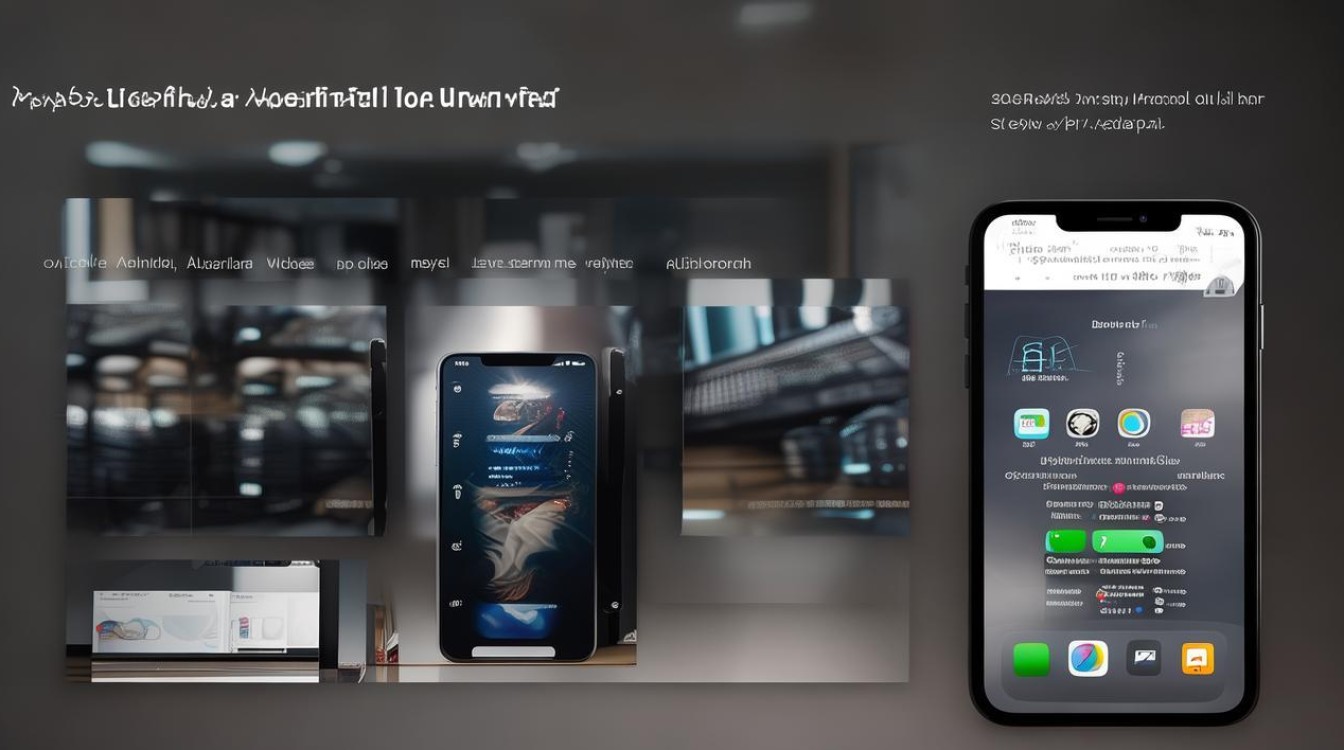
问题1:刷机后手机无法激活怎么办?
回答:如果刷机后手机无法激活,首先检查是否正确输入了Apple ID和密码,如果忘记了Apple ID和密码,可以尝试通过苹果官方网站的找回账号和密码功能进行找回,如果仍然无法解决,可能是手机存在硬件问题或者其他异常情况,建议联系苹果客服或前往苹果授权维修中心进行检修。
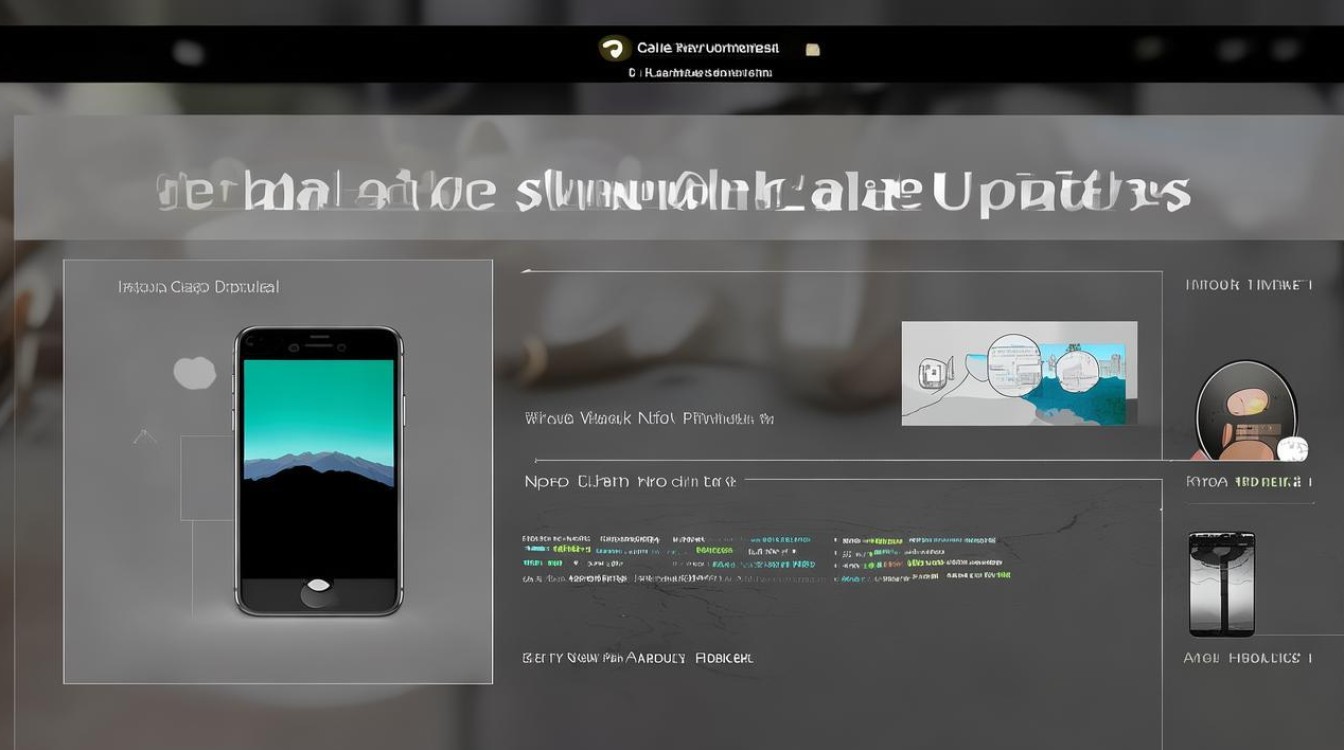
问题2:刷机过程中出现错误代码怎么办?
回答:如果在刷机过程中出现错误代码,可以根据错误代码的提示来排查问题,常见的错误代码及解决方法如下:
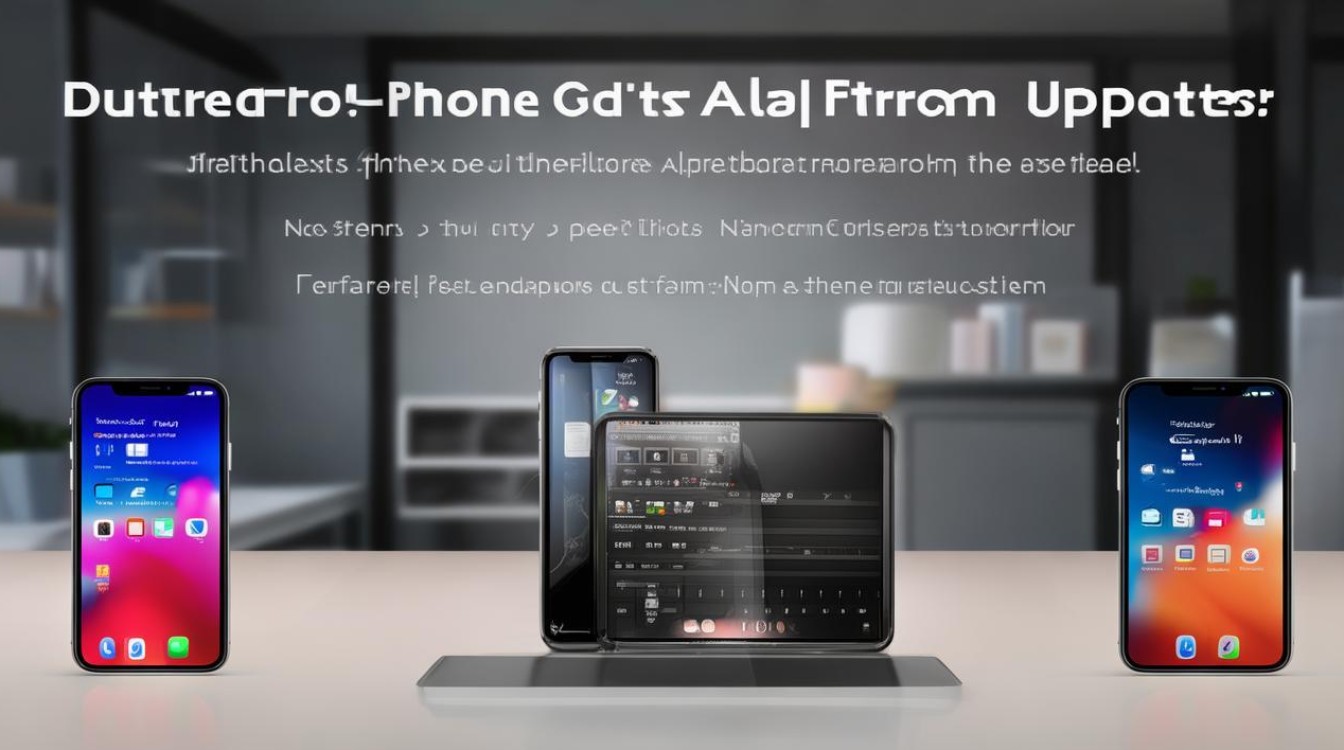
- 错误3004/3014/3194等:这些错误通常与网络连接、USB接口、防火墙等问题有关,可以尝试更换USB接口、检查网络连接、关闭防火墙等操作,然后重新刷机。
- 错误4013/4014等:可能是固件不兼容或损坏导致的,可以重新下载固件,并确保下载的固件版本与手机型号匹配,然后再次尝试刷机。
版权声明:本文由环云手机汇 - 聚焦全球新机与行业动态!发布,如需转载请注明出处。












 冀ICP备2021017634号-5
冀ICP备2021017634号-5
 冀公网安备13062802000102号
冀公网安备13062802000102号